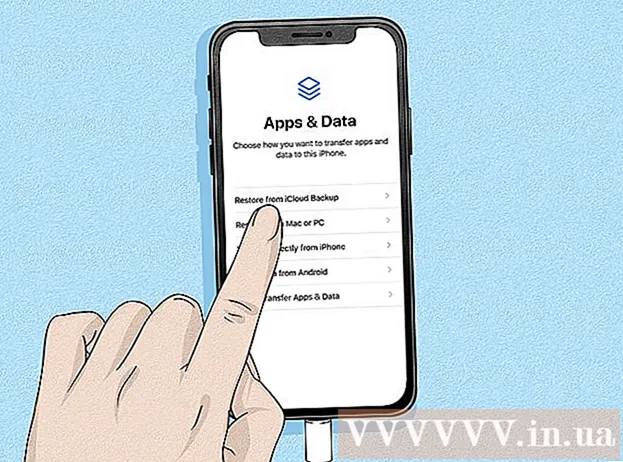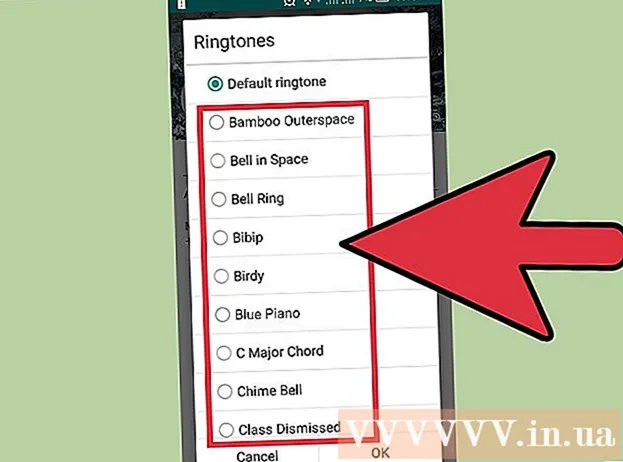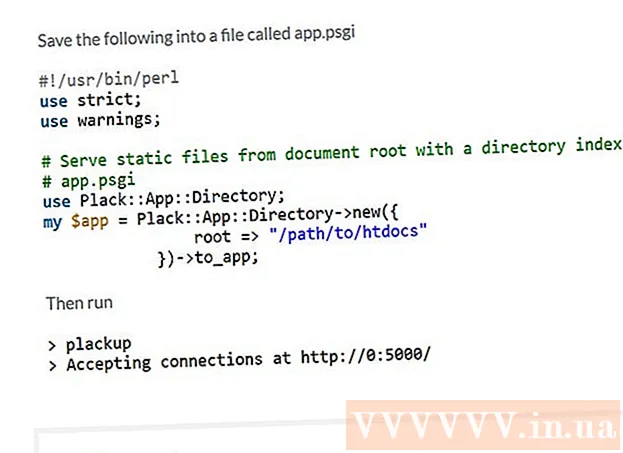Avtor:
Gregory Harris
Datum Ustvarjanja:
13 April 2021
Datum Posodobitve:
1 Julij. 2024

Vsebina
- Koraki
- Metoda 1 od 4: Ustvarite ali posnemite sliko sistema Windows Vista ali 7 ISO
- Metoda 2 od 4: Ustvarite zagonski disk
- Metoda 3 od 4: Uporaba ukazne vrstice
- Metoda 4 od 4: Priprava na namestitev
Ali morate namestiti Windows 7 v računalnik brez pogona DVD? Ali želite v primeru poškodbe diska ustvariti rezervni namestitveni program? Sledite tem navodilom za kopiranje namestitvenih datotek sistema Windows na zagonski pogon USB.
Koraki
Metoda 1 od 4: Ustvarite ali posnemite sliko sistema Windows Vista ali 7 ISO
 1 Namestite brezplačno programsko opremo za zapisovanje diskov. Na internetu je veliko brezplačne programske opreme za zapisovanje diskov. Potrebujete tisto, ki lahko ustvari datoteke ISO.
1 Namestite brezplačno programsko opremo za zapisovanje diskov. Na internetu je veliko brezplačne programske opreme za zapisovanje diskov. Potrebujete tisto, ki lahko ustvari datoteke ISO. - Če ste svoj sistem Windows 7 prejeli kot datoteko ISO, ki jo je mogoče prenesti, lahko preskočite na naslednji razdelek.
 2 Vstavite DVD z operacijskim sistemom Windows 7. Odprite nov program za zapisovanje diskov. Poiščite možnost »Kopiraj sliko« ali »Ustvari sliko«. Če ste pozvani, kot vir izberite pogon DVD.
2 Vstavite DVD z operacijskim sistemom Windows 7. Odprite nov program za zapisovanje diskov. Poiščite možnost »Kopiraj sliko« ali »Ustvari sliko«. Če ste pozvani, kot vir izberite pogon DVD.  3 Shranite datoteko ISO. Izberite ime in lokacijo datoteke, ki si jo lahko zapomnite. ISO, ki ste ga ustvarili, bo enake velikosti kot disk, ki ste ga kopirali. To pomeni, da bo slika na vašem trdem disku zavzela nekaj gigabajtov pomnilnika. Poskrbite, da imate dovolj prostora.
3 Shranite datoteko ISO. Izberite ime in lokacijo datoteke, ki si jo lahko zapomnite. ISO, ki ste ga ustvarili, bo enake velikosti kot disk, ki ste ga kopirali. To pomeni, da bo slika na vašem trdem disku zavzela nekaj gigabajtov pomnilnika. Poskrbite, da imate dovolj prostora. - Ustvarjanje ISO lahko traja veliko časa, odvisno od hitrosti računalnika in pogona DVD.
Metoda 2 od 4: Ustvarite zagonski disk
 1 Prenesite orodje za prenos USB / DVD -ja Windows 7. Brezplačno je na voljo na Microsoftovem spletnem mestu. Kljub svojemu imenu to orodje deluje tudi s slikami sistema Windows Vista.
1 Prenesite orodje za prenos USB / DVD -ja Windows 7. Brezplačno je na voljo na Microsoftovem spletnem mestu. Kljub svojemu imenu to orodje deluje tudi s slikami sistema Windows Vista.  2 Izberite izvorno datoteko. To je ISO, ki ste ga ustvarili ali prenesli v prvem razdelku vadnice.
2 Izberite izvorno datoteko. To je ISO, ki ste ga ustvarili ali prenesli v prvem razdelku vadnice.  3 Izberite napravo USB. Lahko jih zapišete na DVD ali ustvarite napravo USB.
3 Izberite napravo USB. Lahko jih zapišete na DVD ali ustvarite napravo USB.  4 Izberite svojo napravo USB. Prepričajte se, da je bliskovni pogon pravilno priključen. Za kopiranje namestitve sistema Windows potrebujete vsaj 5 GB prostora na bliskovnem pogonu.
4 Izberite svojo napravo USB. Prepričajte se, da je bliskovni pogon pravilno priključen. Za kopiranje namestitve sistema Windows potrebujete vsaj 5 GB prostora na bliskovnem pogonu.  5 Počakajte, da se program zažene. Program bo formatiral disk USB za pravilen zagon in nato kopiral datoteko ISO na disk. Postopek kopiranja bo trajal približno 15 minut, odvisno od hitrosti računalnika.
5 Počakajte, da se program zažene. Program bo formatiral disk USB za pravilen zagon in nato kopiral datoteko ISO na disk. Postopek kopiranja bo trajal približno 15 minut, odvisno od hitrosti računalnika.
Metoda 3 od 4: Uporaba ukazne vrstice
 1 Vstavite USB ključek. Najprej vstavite bliskovni pogon v vrata USB in kopirajte vso njegovo vsebino na varno mesto na trdem disku.
1 Vstavite USB ključek. Najprej vstavite bliskovni pogon v vrata USB in kopirajte vso njegovo vsebino na varno mesto na trdem disku.  2 Zaženite ukazni poziv kot skrbnik. Če želite odpreti ukazni poziv, pojdite v meni Start in v iskalno polje vnesite CMD.Z desno miškino tipko kliknite ikono programa in izberite Zaženi kot skrbnikda ga uporabljate kot skrbnika.
2 Zaženite ukazni poziv kot skrbnik. Če želite odpreti ukazni poziv, pojdite v meni Start in v iskalno polje vnesite CMD.Z desno miškino tipko kliknite ikono programa in izberite Zaženi kot skrbnikda ga uporabljate kot skrbnika.  3 Uporaba pripomočka Diskpart določite številko pogona za vaš bliskovni pogon. Če želite to narediti, v ukazno vrstico vnesite naslednji ukaz: DISKPART
3 Uporaba pripomočka Diskpart določite številko pogona za vaš bliskovni pogon. Če želite to narediti, v ukazno vrstico vnesite naslednji ukaz: DISKPART - Če zaženete DISKPART, se prikaže trenutna različica DISKPART in ime vašega računalnika.
- Če si želite ogledati seznam vseh povezanih diskovnih pogonov, vnesite “list disk”. Zapišite številko diska, ki je dodeljena vašemu bliskovnemu pogonu.
 4 Formatirajte disk. Zaženite naslednji seznam ukazov. Poskrbite, da boste disk 1 zamenjali s pravilno številko diska, kot jo je našel DISKPART. Izberite disk 1, očistite, ustvarite particijo, primarno, izberite particijo 1, aktivno obliko fs = NTFS QUICKassignexit
4 Formatirajte disk. Zaženite naslednji seznam ukazov. Poskrbite, da boste disk 1 zamenjali s pravilno številko diska, kot jo je našel DISKPART. Izberite disk 1, očistite, ustvarite particijo, primarno, izberite particijo 1, aktivno obliko fs = NTFS QUICKassignexit  5 Naj bo vaš bliskovni pogon zagonski. Uporabite pripomoček bootsectki je dobavljen z operacijskim sistemom Windows 7 ali Vista. Za to:
5 Naj bo vaš bliskovni pogon zagonski. Uporabite pripomoček bootsectki je dobavljen z operacijskim sistemom Windows 7 ali Vista. Za to: - Vstavite DVD z operacijskim sistemom Windows 7 ali Vista in zapišite črko pogona DVD. V tem priročniku je črka pogona DVD D: in pogon USB G:.
- Preklopite v imenik, kjer bootsect.D: cd d: boot
- Za zagon USB ključa uporabite bootsect. S tem se na ključek USB doda koda, združljiva z BOOTMGR, in jo pripravi na zagon sistema Windows 7 ali Vista. BOOTSECT.EXE / NT60 G:
- Zaprite okno ukaznega poziva.
- Vstavite DVD z operacijskim sistemom Windows 7 ali Vista in zapišite črko pogona DVD. V tem priročniku je črka pogona DVD D: in pogon USB G:.
 6 Kopirajte vse datoteke z DVD -ja Windows 7 ali Vista na formatiran USB ključek. Najvarnejši in najhitrejši način za to je uporaba Raziskovalca Windows. Odprite disk, izberite vse in ga povlecite na ključ USB. Kopiranje lahko traja nekaj minut.
6 Kopirajte vse datoteke z DVD -ja Windows 7 ali Vista na formatiran USB ključek. Najvarnejši in najhitrejši način za to je uporaba Raziskovalca Windows. Odprite disk, izberite vse in ga povlecite na ključ USB. Kopiranje lahko traja nekaj minut.
Metoda 4 od 4: Priprava na namestitev
 1 Spremenite vrstni red zagona. Za zagon z bliskovnega pogona USB boste morali spremeniti nastavitve BIOS -a in določiti pogon USB kot prvo zagonsko napravo namesto trdega diska. Če želite odpreti BIOS, znova zaženite računalnik in pritisnite tipko, prikazano v pozivu. Tipke se lahko razlikujejo glede na proizvajalca, običajno pa F2, F10, F12 ali Del.
1 Spremenite vrstni red zagona. Za zagon z bliskovnega pogona USB boste morali spremeniti nastavitve BIOS -a in določiti pogon USB kot prvo zagonsko napravo namesto trdega diska. Če želite odpreti BIOS, znova zaženite računalnik in pritisnite tipko, prikazano v pozivu. Tipke se lahko razlikujejo glede na proizvajalca, običajno pa F2, F10, F12 ali Del. - Odprite meni Boot v BIOS -u. 1. Boot Device spremenite v USB ključek. Prepričajte se, da je vstavljen, sicer ne boste imeli možnosti, da ga izberete. Odvisno od proizvajalca je lahko prikazana kot odstranljiva naprava ali navedena pod imenom modela.

- Odprite meni Boot v BIOS -u. 1. Boot Device spremenite v USB ključek. Prepričajte se, da je vstavljen, sicer ne boste imeli možnosti, da ga izberete. Odvisno od proizvajalca je lahko prikazana kot odstranljiva naprava ali navedena pod imenom modela.
 2 Shranite spremembe in znova naložite. Če pravilno nastavite vrstni red zagona, se bo namestitev sistema Windows 7 ali Vista začela zaganjati takoj, ko logotip proizvajalca izgine.
2 Shranite spremembe in znova naložite. Če pravilno nastavite vrstni red zagona, se bo namestitev sistema Windows 7 ali Vista začela zaganjati takoj, ko logotip proizvajalca izgine.  3 Namestite Windows. Ko se postopek namestitve zažene, se začne začetna namestitev sistema Windows.
3 Namestite Windows. Ko se postopek namestitve zažene, se začne začetna namestitev sistema Windows.